Win7系统电脑禁用80端口的具体操作方法
- 格式:doc
- 大小:240.00 KB
- 文档页数:3

检测和解决80端口被占用的方法
检测和解决80端口被占用的方法
方法一:
1、使用电脑快捷组合建Win+R打开快速运行,在运行窗口中输入“cmd”命令点击回车确定调出管理员命令提示符,如下图所示:
2、调出提示符后,接着输入"netstat -ano"。
注意"netstat"和"-ano"之间有空格,然后点击回车确定,如下图所示:
3、点击回车后,显示出一大段文字,找到 "本地地址" 为 0.0.0.0:80 的一行,在行的最后我们会看到PID为"4"。
记住次PID;如下图所示:
方法二:
1、打开任务管理器,接着选中详细信息,如下图所示:
2、接着在详细信息一栏,我们可以看到第二列就是PID,向下拖动,找到PID为"4"的'程序。
会发现是system 程序占用了80端口。
单击右键是无法结束的;如下图所示:
★注:出现占用无法结束的情况下,我们需要使用注册表编辑器将其关闭。
3、在电脑桌面使用快捷组合键Win+R打开快速运行,在窗口中输入“regedit”命令后点击回车确定调出注册表编辑器,如下图所示:
4、调出注册表编辑器后,依次展开至
HKEY_LOCAL_MACHINE/SYSTEM/CurrentControlSet/Service s/HTTP,如下图所示:
5、接着在选中HTTP,选中之后,我们就会看到右边有一个Strart文件,然后双击,将其数据值修改为“0”,如下图所示:完成以上操作即可!。

如何限制和关闭无用的端口每一项服务都对应相应的端口,比如众如周知的WWW服务的端口是80,smtp是25,f tp是21,win2000安装中默认的都是这些服务开启的。
对于个人用户来说确实没有必要,关掉端口也就是关闭无用的服务。
“控制面板”的“管理工具”中的“服务”中来配置。
1、关闭7.9等等端口:关闭Simple TCP/IP Service,支持以下TCP/IP服务:Character Generator,Daytime, Discard, Echo, 以及Quote of the Day。
2、关闭80口:关掉WWW服务。
在“服务”中显示名称为"World Wide Web Publishing Service",通过Internet 信息服务的管理单元提供Web 连接和管理。
3、关掉25端口:关闭Simple Mail Transport Protocol (SMTP)服务,它提供的功能是跨网传送电子邮件。
4、关掉21端口:关闭FTP Publishing Service,它提供的服务是通过Internet 信息服务的管理单元提供FTP 连接和管理。
5、关掉23端口:关闭Telnet服务,它允许远程用户登录到系统并且使用命令行运行控制台程序。
6、还有一个很重要的就是关闭server服务,此服务提供RPC支持、文件、打印以及命名管道共享。
关掉它就关掉了win2k的默认共享,比如ipc$、c$、admin$等等,此服务关闭不影响您的其他操作。
7、还有一个就是139端口,139端口是NetBIOS Session端口,用来文件和打印共享,注意的是运行samba的unix机器也开放了139端口,功能一样。
以前流光2000用来判断对方主机类型不太准确,估计就是139端口开放既认为是NT机,现在好了。
关闭139口听方法是在“网络和拨号连接”中“本地连接”中选取“Internet协议(T CP/IP)”属性,进入“高级TCP/IP设置”“WINS设置”里面有一项“禁用TCP/IP的NETBIOS”,打勾就关闭了139端口。

如何禁止电脑端口和开放端口对于个人用户来说,您可以限制所有的端口,因为您根本不必让您的机器对外提供任何服务;而对于对外提供网络服务的服务器,我们需把必须利用的端口(比如WWW端口80、FTP端口21、邮件服务端口25、110等)开放,其他的端口则全部关闭。
这里,对于采用Windows 2000或者Windows XP的用户来说,不需要安装任何其他软件,可以利用“TCP/IP筛选”功能限制服务器的端口。
具体设置如下:1.通用篇(适用系统Win2000/XP/server2003),最近我在论坛看了一些文章,发现大家都有一个误区,就是哪个端口出漏洞就关闭哪个端口,其实这样是不能保证系统安全的,正确的方法应该是先了解清楚自己需要开放哪些端口,了解完毕后,把自己不需要的端口统统关闭掉,这样才能保证系统的安全性。
比如说你的电脑是一台服务器,服务器需要有Mail Server和WEB服务,还要有FTP服务,这些只需要开放21、25、80、110就足够了。
其它的就应该全部关闭。
关闭的方法:点击“开始→控制面板→网络连接→本地连接→右键→属性”,然后选择“Internet(tcp/ip)”→“属性”,。
在“Internet(tcp/ip)属性”对话框中选择“高级”选项卡。
在“高级TCP/IP设置”对话框中点选“选项”→“TCP/IP筛选”→“属性”,。
在这里分为3项,分别是TCP、UDP、IP协议。
假设我的系统只想开放21、80、25、110这4个端口,只要在“TCP端口”上勾选“只允许”然后点击“添加”依次把这些端口添加到里面,然后确定。
注意:修改完以后系统会提示重新启动,这样设置才会生效。
这样,系统重新启动以后只会开放刚才你所选的那些端口 ,其它端口都不会开放。
2.利用系统自带防火墙关闭端口(适用系统WinXP/Server 2003)微软推出WinXP之后的操作系统本身都自带防火墙,用它就可以关闭掉不需要的端口,实现的步骤也很简单。

手把手教你禁止端口(很实用)即使你对策略一点不懂也可以按照下面一步一步地完成禁用端口。
以139为例1.开始->控制面板(或者管理)->管理工具->本地安全策略2.右击"Ip安全策略,在本地计算机", 选择 "管理 IP 筛选器表和筛选器操作",<就可以启动管理 IP 筛选器表和筛选器操作对话框>3.在"管理 IP 筛选器表"中,按"添加"按钮 <打开了 IP筛选器列表>4.⑴ 在名称(N) 下面添上"禁止139端口" <任何名字都行,只要你知道就行>描述(D) 也写上"禁止139端口"⑵添加按扭 <进入 ip筛选向导 >⑶点击下一步 <进入筛选向导>⑷在源地址(s): 出选择下拉里的第二项"任何 ip 地址" 下一步⑸在目标地址(D): 选上"我的 ip 地址" 下一步⑹选择协议类型(S): 把"任意"选改为"tcp" 下一步⑺设置ip协议断口: <可以看到很相似的两组选项>选择到端口(O)<注意不是从端口?> 添上你要禁止的端口"139" 下一步⑻ 完成5 <止此回到了筛选列表窗口,可以看到筛选器(S)窗口有了信息>看完了吗? 按确定按扭呵呵..<将回到了 "管理 IP 筛选器表和筛选器操作"窗口>6 点击 "管理筛选器操作" 同4 中的⑴⑵⑶<将进入:"筛选器操作"窗口7 呵呵当然是选择第二个"阻止"了 "下一步"--> "完成"8 <回到了"管理 IP 筛选器表和筛选器操作"窗口>点击 "关闭"按扭9 <回到了本地安全设置窗口>右击"Ip安全策略,在本地计算机", 选择"创建ip安全策略"同4 中的⑴⑵⑶进入"为此安全规则设置初始身份验证方法管他<使用默认项"Active Directory 默认值(Kerberos V5 协议)>下一步10 出现一个警告窗口."只有当这个规则在一台为域成员的计算机上 Kerberos 才有效。

Windows关闭端口的方法第一步,点击“开始”菜单/设置/控制面板/管理工具,双击打开“本地安全策略”,选中“IP 安全策略,在本地计算机”,在右边窗格的空白位置右击鼠标,弹出快捷菜单,选择“创建IP 安全策略”(如右图),于是弹出一个向导。
在向导中点击“下一步”按钮,为新的安全策略命名;再按“下一步”,则显示“安全通信请求”画面,在画面上把“激活默认相应规则”左边的钩去掉,点击“完成”按钮就创建了一个新的IP 安全策略。
第二步,右击该IP安全策略,在“属性”对话框中,把“使用添加向导”左边的钩去掉,然后单击“添加”按钮添加新的规则,随后弹出“新规则属性”对话框,在画面上点击“添加”按钮,弹出IP筛选器列表窗口;在列表中,首先把“使用添加向导”左边的钩去掉,然后再点击右边的“添加”按钮添加新的筛选器。
第三步,进入“筛选器属性”对话框,首先看到的是寻址,源地址选“任何IP 地址”,目标地址选“我的IP 地址”;点击“协议”选项卡,在“选择协议类型”的下拉列表中选择“TCP”,然后在“到此端口”下的文本框中输入“135”,点击“确定”按钮(如左图),这样就添加了一个屏蔽TCP 135(RPC)端口的筛选器,它可以防止外界通过135端口连上你的电脑。
点击“确定”后回到筛选器列表的对话框,可以看到已经添加了一条策略,重复以上步骤继续添加TCP 137、139、445、593 端口和UDP 135、139、445 端口,为它们建立相应的筛选器。
重复以上步骤添加TCP 1025、2745、3127、6129、3389 端口的屏蔽策略,建立好上述端口的筛选器,最后点击“确定”按钮。
第四步,在“新规则属性”对话框中,选择“新IP 筛选器列表”,然后点击其左边的圆圈上加一个点,表示已经激活,最后点击“筛选器操作”选项卡。
在“筛选器操作”选项卡中,把“使用添加向导”左边的钩去掉,点击“添加”按钮,添加“阻止”操作(右图):在“新筛选器操作属性”的“安全措施”选项卡中,选择“阻止”,然后点击“确定”按钮。

关闭电脑80端口方法windows 下,查看并杀死进程pid进入DOS命令:CMD在windows命令行窗口下键入如下命令:netstat -aon在Local Address下面可以看到被占用的端口号情况。
比如上图中80端口被PID为3096的进程占用了。
假如是希望查找指定的端口号被占用情况,比如查找80端口被占用的情况,可以使用如下命令:netstat -aon | findstr "80"此命令就会查找到端口号中包含"80"的端口占用情况,如下图:知道了占用9000端口号的进程是PID为3096的进程,用下面的命令来查看具体的该进程的名称,使用如下命令:tasklist | findstr "4"假如这个进程占用了你的端口号,那么用这个方法干掉它。
用Ctrl+Alt+Delete调出windows任务管理器窗口,可以直接通过名称找到这个占用的进程,然后选择结束进程。
也可以通过PID号找到这个进程。
点击<查看>-><选择列>,勾选<PID(进程标识符号)>,找到并结束进程。
另外一个方法就是继续使用命令:C:\>taskkill /f /t /system.exeWin7的80端口默认是被System进程占用的。
在cmd下输入netstat -aon | findstr 80 可以发现listen 80端口的进程号(我得到的是pid=4),然后在任务管理器中,可以看到pid=4的是一个叫System的进程(点Show processes from all users)用如下方法可以解决System进程占用80端口的问题:打开RegEdit: 找到HKEY_LOCAL_MACHINE\SYSTEM\CurrentControlSet\Services\HTTP 找到一个DWORD值Start,将其改为0 重启电脑,System进程将不会占用80端口。
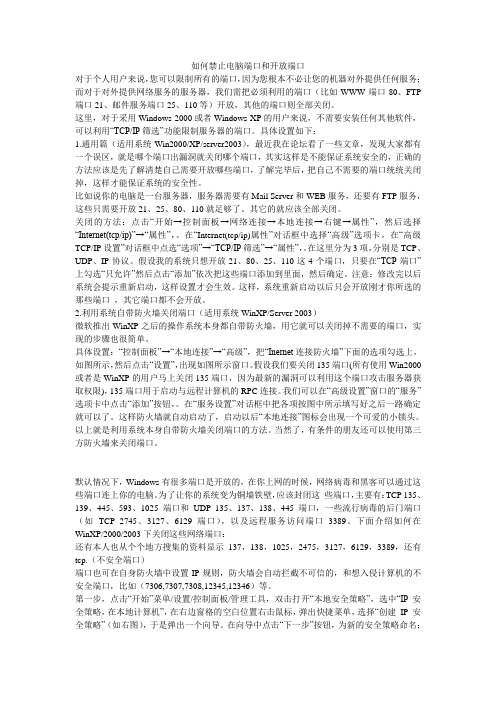
如何禁止电脑端口和开放端口对于个人用户来说,您可以限制所有的端口,因为您根本不必让您的机器对外提供任何服务;而对于对外提供网络服务的服务器,我们需把必须利用的端口(比如WWW端口80、FTP 端口21、邮件服务端口25、110等)开放,其他的端口则全部关闭。
这里,对于采用Windows 2000或者Windows XP的用户来说,不需要安装任何其他软件,可以利用“TCP/IP筛选”功能限制服务器的端口。
具体设置如下:1.通用篇(适用系统Win2000/XP/server2003),最近我在论坛看了一些文章,发现大家都有一个误区,就是哪个端口出漏洞就关闭哪个端口,其实这样是不能保证系统安全的,正确的方法应该是先了解清楚自己需要开放哪些端口,了解完毕后,把自己不需要的端口统统关闭掉,这样才能保证系统的安全性。
比如说你的电脑是一台服务器,服务器需要有Mail Server和WEB服务,还要有FTP服务,这些只需要开放21、25、80、110就足够了。
其它的就应该全部关闭。
关闭的方法:点击“开始→控制面板→网络连接→本地连接→右键→属性”,然后选择“Internet(tcp/ip)”→“属性”,。
在“Internet(tcp/ip)属性”对话框中选择“高级”选项卡。
在“高级TCP/IP设置”对话框中点选“选项”→“TCP/IP筛选”→“属性”,。
在这里分为3项,分别是TCP、UDP、IP协议。
假设我的系统只想开放21、80、25、110这4个端口,只要在“TCP端口”上勾选“只允许”然后点击“添加”依次把这些端口添加到里面,然后确定。
注意:修改完以后系统会提示重新启动,这样设置才会生效。
这样,系统重新启动以后只会开放刚才你所选的那些端口,其它端口都不会开放。
2.利用系统自带防火墙关闭端口(适用系统WinXP/Server 2003)微软推出WinXP之后的操作系统本身都自带防火墙,用它就可以关闭掉不需要的端口,实现的步骤也很简单。


批量关闭windows端口的方法一、了解端口相关知识。
1.1 端口是什么呢?简单来说,端口就像是你家房子(电脑)的一扇扇门,不同的程序通过不同的门(端口)进出数据。
有些门(端口)可能存在安全风险,就像有些门没锁好,可能会被坏人(恶意程序)利用,所以我们要学会关闭不必要的端口。
1.2 为啥要批量关闭端口呢?有时候啊,我们电脑开着很多不必要的端口,就像房子开着很多不必要的门,不仅浪费资源,还可能招来麻烦。
比如说那些可能被黑客攻击的端口,留着就像是在自己身边放了颗定时炸弹,所以批量关闭那些不需要的端口是很有必要的。
二、使用防火墙来批量关闭端口。
2.1 Windows自带防火墙就很强大。
首先呢,找到控制面板,这就像是你电脑的控制中心。
在控制面板里找到Windows防火墙这个功能。
它就像是你房子的保安,能帮你看守这些端口门。
2.2 进入防火墙的高级设置。
这里面有个入站规则和出站规则,就好比是规定谁能进来,谁能出去的规则。
我们要找的就是那些关于端口的规则。
2.3 比如说你想关闭8080端口,你就在入站规则和出站规则里找有没有关于8080端口的规则。
如果有,你就右键禁用它,就像把那扇8080端口的门给锁上,不让数据从这个门进出了。
要是你想批量关闭很多端口,那就得一个一个找出来然后禁用,这虽然有点麻烦,但是为了安全嘛,就像打扫房间,每个角落都得打扫干净。
三、使用命令行工具关闭端口。
3.1 netsh命令是个很有用的工具。
它就像一个神通广大的小助手。
你可以通过命令提示符来使用它。
首先呢,以管理员身份运行命令提示符,这就像你要拿出管理员的权力来管理这些端口。
3.2 比如说你要关闭135端口,你可以输入命令“netsh advfirewall firewall add rule name = "Block 135" dir = in action = block protocol = TCP localport = 135”,这个命令就像是给135端口这扇门贴了个封条,告诉电脑不要让数据从这个端口进出了。

Win7如何阻止端口连接?Win7阻止端口连
接的方法
Win7系统可以算是一款流畅且稳定的系统,目前还是有不少小伙伴都在使用,不过有小伙伴在Win7系统端口使用期间,会因为恶意病毒入侵的问题感到苦恼,这个时候就应该阻止端口连接,那么应该如何操作呢?下面就和我一起来看看Win7阻止端口连接的方法吧。
Win7阻止端口连接的方法
1、点击开始菜单中的控制面板按钮。
2、找到Windows防火墙板块。
3、点击页面左侧的高级设置选项。
4、鼠标点击新建入站规则。
5、将规则控制项选为端口,点击进入下一步。
6、勾选特定本地端口,并输入需要关闭的端口数字名称。
7、最后点击阻止连接按钮保存即可。

win7关闭不常用端口的方法
电脑系统的安全对于我们的电脑来说非常重要,我们将一些没有什么用端口关闭来减少黑客攻击与电脑病毒的入侵。
win7危险端口的操作过程:
1、单击开始,点击控制面板;如图所示:
2、找到Windows防火墙;如图所示:
3、点击高级设置;如图所示:
4、点击入站规则,再选择新建规则;如图所示:
5、选择端口,下一步;如图所示:
6、在特定本地端口输入135,下一步;如图所示:
7、选择阻止连接,下一步一直到完成就可以了。
如图所示:
以上内容就是一键关闭危险端口的操作方法,想要保护自己电脑系统的安全,减少黑客攻击与电脑病毒的入侵。
那么就按照的上述的方法进行操作吧。

win7端口关闭方法
win7端口关闭方法
关闭Win7端口有以下几种方法:
1. 使用Windows防火墙关闭端口:打开“控制面板”->“系统
和安全”->“Windows 防火墙”->“高级设置”,选择“入站规则”,右键点击要关闭的端口,选择“禁止连接”,保存设置即可。
2. 使用命令行关闭端口:打开命令提示符,输入命令:netstat -ano,查看到需要关闭的端口号对应的PID,然后输入命令:taskkill /F /PID PID,即可关闭端口。
3. 禁用服务:打开“运行”->输入“services.msc”,找到对
应的服务,右键选择“属性”,将启动类型修改为“禁用”,保存即可。
注意:关闭端口可能会影响系统的正常运行,如非必要请不要随
意关闭端口。

Win7关闭80端口的方法
80端口是上网使用最多的协议,网页服务默认端口号都是80,但有些木马专门针对80端口攻击计算机,为了保证电脑安全,有用户会将80端口关闭,下面小编就给大家介绍下Win7系统关闭80端口的方法,欢迎大家参考和学习。
具体的关闭方法如下:
一、点击运行对话框,然后在运行窗口上输入CMD命令,打开命令提示符窗口。
二、在命令提示符窗口上输入netstat -ano|findstr 80命令,即可查看到Win8系统端口,然后在端口上可以查看到PID。
或者打开任务管理器,在任务管理器面板上切换至“服务”,然后在服务面板上查找到80端口的进程和PID。
三、然后然后在任务管理器面板上切换至进程选项卡中,选择“列”,再勾选“PID”,在进程中找到80端口的PID,并将它关闭。
以上就是小编为大家整理的Win7关闭80端口的方法介绍了,如非必要不建议禁止80端口,以免影响你的上网体验,希望对大家有所帮助。
Win7关闭80端口的方法相关文章:
1.80端口被占用怎么办
2.Win7开启SNMP协议161端口的方法
3.如何查看win7电脑端口是否被占用
4.win7怎么设置FTP端口
5.如何关闭电脑端口
6.防火墙工作的方式基本分类优缺点简介
7.防火墙的基本分类大全。

Windows简单的⽹络端⼝禁⽤Windows下简单的禁⽤端⼝
1.控制⾯板———⼤图标———管理⼯具———本地安全策略
2.右键IP安全策略———创建IP安全策略
3.下⼀步————填好名称————取消勾选
4.完成————取消勾选”编辑属性”
5.右键IP安全策略————选择“管理IP筛选器列表和筛选器操作”
6.添加————填写名称————添加
7.下⼀步————下⼀步————选择任何IP地址————我的IP地址
8.选择“从任何端⼝”和“到此端⼝”,输⼊要限制的端⼝————取消勾选编辑属性————确定
9.切换⾄管理筛选器操作————选择添加————选择阻⽌————⼀直下⼀步,关闭
10.双击右侧新建的IP安全策略————添加
11.选择“此规则不指定隧道”————选择所有⽹络连接
12.选择筛选器————下⼀步————取消勾选编辑属性————完成
13.右键右侧安全策略选项————分配。

关闭Windows系统各种端口方法-电脑资料针对windows系统端口的安全,只开放需要的端口,关闭无用系统端口,以获得最大程度减小被攻击的可能性,。
本文将介绍如何通过组策略和修改系统这两种方法,关闭系统的一些端口,帮助大家防止非法入侵。
Part I. 组策略法第一步,点击开始,运行,gpedit.msc,双击打开本地安全策略,选中IP安全策略,在本地计算机,在右边窗格的空白位置右击鼠标,在弹出的快捷菜单里选择创建IP安全策略,这样弹出一个向导。
在向导中点击下一步按钮,为新的安全策略命名(不重新命名也可以,以下都以未重新命名的为例);再按下一步,显示安全通信请求画面,在画面上把激活默认相应规则左边的钩取消,点击完成按钮就创建了一个新的IP安全策略。
第二步,右击该IP安全策略,在属性对话框中,把使用添加向导左边的钩取消,然后单击添加按钮添加新的规则,随后弹出新规则属性对话框。
在对话框中点击添加按钮,弹出IP筛选器列表窗口;在列表中,同样把使用添加向导左边的钩取消掉,然后再点击右边的添加按钮添加新的筛选器。
第三步,进入了筛选器属性对话框,首先看到的是寻址,源地址选任何IP地址,目标地址选我的IP地址;点击协议选项卡,在选择协议类型的下拉列表中选择TCP,然后在到此端口下的文本框中输入135,点击确定按钮,这样就添加了一个屏蔽TCP135(RPC)端口的筛选器,它可以防止外界通过135端口连上你的电脑。
点击确定后回到筛选器列表的对话框,可以看到已经添加了一条策略。
重复以上步骤继续添加TCP137、 139、445、593 端口和UDP135、139、445 端口,也可继续添加TCP1025、2745、3127、6129、3389 端口的屏蔽策略为它们建立相应的筛选器。
最后点击确定按钮。
第四步,在新规则属性对话框中,选择新IP 筛选器列表,然后点击其左边的圆圈上加一个点,表示已经激活,接着点击筛选器操作选项卡,在筛选器操作选项卡中,也把使用添加向导左边的钩取消,点击添加按钮,添加阻止操作;在新筛选器操作属性的安全措施选项卡中,选择阻止,然后点击确定。

电脑Win7系统被80端口占用的解决方法
电脑在Win7系统中,80端口是为超级本传输协议(HTTP)开放的,这是上网使用次数最多的协议,难免会遇到80端口占用程序进程问题,只要我们找出占用程序进程,再将该程序进行关闭就不会显示被占用的提示了。
下面是店铺为大家整理的关于电脑Win7系统被80端口占用的解决方法,一起来看看吧!
电脑Win7系统被80端口占用的解决方法
1、在IIS管理器中更改网站绑定端口为除80端口外的其它端口。
2、停止正在使用80端口的应用程序,然后从IIS管理器中启动网站。
3、故障排除:
要想知道某个端口被哪个应用程序占用了,有两种方法:
Netstat命令
1)“运行”中输入cmd
2)在命令行中输入netstat -ano,得到端口号对应的PID
3)打开任务管理器,点击“查看“菜单,选择“选择列”,给进程列表中添加”PID“列,然后找到PID对应的进程就可以了。
以上也就是Win7系统被80端口占用的解决方法。
通过上述方法进行操作,再通过Windows任务管理加于相关设置,那么占用80端口程序进程就可以简单的关闭。
如果你也想关闭80端口的话就试试上面的方法吧。
如果大家还有任何疑问欢迎给我留言,小编会及时回复大家的!。
Win7系统电脑禁用80端口的具体操作方法
Win7系统怎么关闭80端口?如果你需要关闭电脑的80端口的话,可以安装本教程操作进行,下面就教大家Win7系统电脑禁用80端口的具体操作方法。
操作方法:
1.首先点开始菜单,然后点所有程序,再点附件,最后找到并打开运行。
2.在打开的运行窗口中输入“cmd”,再点确定。
3.然后,查看80端口,一般会用以下这两种方法:
方法一:记住在拼音模式下,输入netstat -ano(netstat空格,然后横杠,非下划线,再ano;此处仅为新手)。
方法二:输入:netstat -ano|findstr 80。
4.打开任务管理器(打开进程方法:1.ctrl+alt+delete;2.右键电脑最下面的任务栏,选择任务管理器),查看占用80端口的进程及PID。
5.到进程下面,点击查看,选择列,然后将PID前面打上√,确定即可,然后在进程中找到刚才占用80端口的PID,将其关闭,即可。